 医疗体检管理软件--系统说明书
医疗体检管理软件--系统说明书
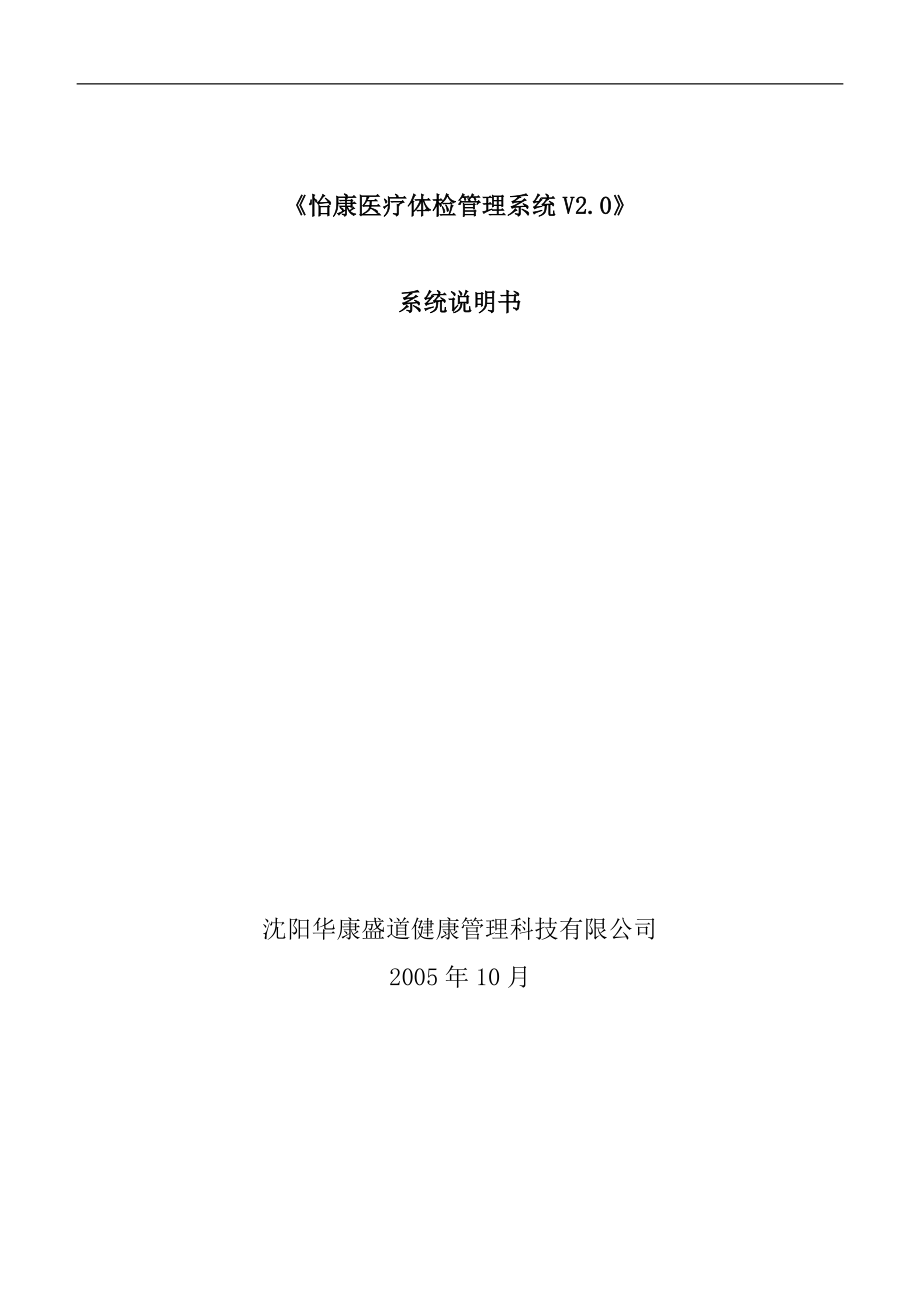


《医疗体检管理软件--系统说明书》由会员分享,可在线阅读,更多相关《医疗体检管理软件--系统说明书(86页珍藏版)》请在装配图网上搜索。
1、 怡康医疗体检管理系统V2.0【系统说明书】怡康医疗体检管理系统V2.0系统说明书沈阳华康盛道健康管理科技有限公司2005年10月前 言怡康医疗体检管理软件V2.0是我公司在2004年7月成功为北京慈济体检连锁机构开发体检管理软件后,于2005年7月份开发完成的又一套全新的专业健康体检管理软件,并于2005年8月8日获得国家版权局颁发的版权证书。该软件吸取了国内外体检行业先进的管理思想,集全国多家大型健康体检中心的成功管理经验,把体检中心的全部业务流程及先进的管理思想贯穿于软件的应用中。可以让您在短时间内熟悉健康体检机构的全部流程及管理方法,让您的健康体检中心的管理水平从开始就处于行业领先地位
2、。系统的主要特点包括:1、团检登记系统提供了团体体检单位的管理、合同管理、团检收费管理、团检情况查询统计等功能。由销售部人员对团体单位的信息进行登记。并为体检的团体设置合同,在合同内容管理中为这个团体设置分组信息,然后可以录入或导入团体的人员信息。团体人员基本信息录入完成后,可以批量打印体检人员的条码。2、预约系统系统提供预约管理,投诉管理等功能。所有预约数据在体检机构的前台都可以实时了解。同时销售部也可以实时查看预约数据,并根据预约情况确定团体体检的预约时间。3、前台系统前台系统提供前台个人登记,团体登记,体检加项,体检本回收等功能。同时为了保证体检本在交接过程中的准确无误,系统提供体检本交
3、接管理功能。并提供各种体检信息的查询功能。4、收费系统收费系统支持多种收费方式,包括现金、支票、体检卡、信用卡、代金券等等。并提供体检卡的管理及收费统计功能。收费系统还提供了团体收费统计,合同交费情况查询,日结帐等功能。5、化验室数据自动采集系统怡康体检软件可以实现生化仪,血球仪,尿常规仪,血流变等设备的数据自动采集,自动进入怡康体检软件的数据库系统。6、录入系统录入员对手写的体检结果进行录入,同时系统也支持医生直接录入诊断结果。在录入时,系统自动提示尚未录入结果的检验项目。对于体检客人自己放弃的检查项目,在此处予以确认。7、汇总系统对于体检结果已经完整录入的客人,由汇总分析医生对此客人的体检
4、信息进行汇总分析,为客人做出一个完整的体检报告。系统可以把客人的所有异常项自动跳出并显示在分析汇总界面,医生根据异常的项目来选择标准的建议项。在汇总分析的同时,医生可以对客人的疾病情况进行确认,方便以后进行团检的疾病统计,并可以设置回访时间和内容。8、客服系统系统提供团检单位的汇总分析,团检单位的疾病分类统计,团检情况查询,个人体检情况查询,团检收费查询,回访提醒,体检报告流程进度管理等功能。9、总经理分析系统系统提供合同交费情况查询、销售部销售情况统计、耗材统计、医生工作量统计,录入员工作量统计,汇总工作量统计,体检收费统计,体检情况统计,团体疾病统计等功能。沈阳华康盛道健康管理科技有限公司
5、 目 录1准备工作51.1系统运行环境51.2安装怡康医疗体检管理系统V2.052软件功能介绍62.1基本信息管理62.1.1体检中心基本信息62.1.2体检科室设置72.1.3耗材设置82.1.4体检项目设置92.1.5组合项目设置112.1.6体检套餐设置122.1.7体检常见结果维护142.1.8建议描述维护152.1.9疾病类型维护162.1.10条码打印次序维护162.1.11全体医师维护172.1.12科室医师维护182.1.13销售员管理182.1.14科室诊断结果维护192.1.15受限项目维护192.1.16重要疾病页面内容202.1.17权限级别管理202.1.18操作员基
6、本信息管理212.1.19操作员帐号管理212.1.20录入权限管理222.2销售管理232.2.1团检单位信息设置232.2.2团检合同管理242.2.3团检合同内容管理242.2.4团检条码批量打印272.2.5合同执行情况查询282.2.6团体未体检人员统计292.3客户服务管理292.3.1客服管理292.3.2排期管理322.3.3体检状态查询332.3.4体检工作流程查询342.3.5会员体检查询342.3.6客户生日提醒352.3.7客户复查提醒352.3.8短信平台362.4前台登记管理362.4.1前台基本业务362.4.2当日体检情况查询412.5收费管理422.5.1前台
7、收费422.5.2前台退费442.5.3前台结帐442.5.4前台条码补打452.5.5体检卡销售462.5.6体检卡查询462.5.7记账卡充值472.5.8轧帐状况查询472.5.9收费对帐单482.5.10当日收费体检汇总482.5.11财务汇总统计报表492.5.12团体收费记录492.6体检结果管理502.6.1体检结果录入502.6.2体检分析录入532.6.3体检建议字典542.6.4批量打印体检报告552.6.5导出团体分析结果552.7总经理分析562.7.1团体体检统计562.7.2个人体检统计562.7.3体检人疾病统计572.7.4团体疾病统计572.7.5耗材统计58
8、2.7.6科室医生工作量统计582.7.7录入员工作量统计592.7.8分析师工作量统计592.7.9销售员业绩统计602.7.10二次消费统计601 准备工作1.1 系统运行环境怡康医疗体检管理系统V2.0设计运行于Microsoft Windows 2000 Server/Professional上,采用了C/S架构,系统要求服务器端运行于Microsoft Windows 2000 Server,数据库要求采用Microsoft SQL Server 2000。为了数据的安全,要求服务器须装有杀毒软件,并且及时升级;数据库应定期备份,备份于光盘或另外一块硬盘上。1.2 安装怡康医疗体检管
9、理系统V2.0在正式使用怡康医疗体检管理系统V2.0之前,首先,需要做好基础数据的设置工作;然后仔细阅读本说明书。第一步 系统安装安装服务器的操作系统Microsoft Windows 2000 Server和SQL Server 2000数据库。第二步 程序安装执行怡康医疗体检管理系统V2.0的安装程序,按照其提示进行,一直点击“下一步”按钮,直到出现“完成”的界面。表示程序已经成功安装。运行程序之前,需要在您在服务器上恢复怡康医疗体检管理系统V2.0的SQL数据库,然后进行数据库的适当配置。2 软件功能介绍2.1 基本信息管理2.1.1 体检中心基本信息【操作界面说明】设置体检中心的基本信
10、息,包括体检中心的名称、地址等信息。【项目设置说明】项目设置项目说明*名称体检中心的名称。*简称体检中心的简称(在打印体检报告/收费小票时用到)。*详细地址体检中心的地址(在打印体检报告/收费小票时用到)。*联系人体检中心的联系人(在打印体检报告/收费小票时用到)。*联系电话体检中心的联系人电话(在打印体检报告/收费小票时用到)。详细信息体检中心的备注说明。2.1.2 体检科室设置【操作界面说明】体检科室信息显示区域:显示体检科室的编码和名称等信息。体检科室信息编辑区域:编辑体检科室基本信息。功能按钮区域:提供新建、添加、修改、注销、取消注销五个功能。【项目设置说明】项目设置项目说明科室编码系
11、统根据现有的体检科室数量,自动生成体检科室编码。*科室名称输入体检科室的名称,如:内科、外科等。*诊断名称打印的体检报告中的科室诊断小结的标题。如:初步诊断、检验结果等。*打印内容用来设置在打印体检报告时该科室的打印内容。(全部/描述/诊断)*显示顺序体检科室在系统中显示的顺序。*录入顺序体检科室在体检结果录入时显示的顺序。【基本操作说明】增加体检科室点击“新建”按钮,在体检科室基本信息编辑区域系统自动生成体检科室编码,输入体检科室的名称、诊断名称、打印内容、显示顺序、录入顺序后,点击“添加”按钮即可。修改体检科室在体检科室显示区域找到要修改的体检科室的名称并单击,系统自动在体检科室编辑区域显
12、示体检科室的基本信息,根据实际需要,在相应的地方修改后,点击“修改”按钮,保存对体检科室信息的修改。注销体检科室 如果某科室没有设立可以暂时注销,在体检科室显示区域找到要注销的体检科室的名称并单击,点击“注销”按钮。取消注销操作 如果某科室已设立,点击“取消注销”按钮,则在系统中启用该科室。【备注】 在体检科室编辑区域中显示的每一项都是必须填写的,如果在编辑时某一项为空,在保存时系统会显示提示信息。 如果体检科室已经在体检项目设置或组合项目设置时被引用了,则不能删除此体检科室。 此模块的信息,在系统开始正式运行后,不要轻易改动,如实际运行中确实需要修改,请与系统管理员联系。2.1.3 耗材设置
13、【操作界面说明】耗材信息显示区域:显示体检耗材的名称和单价等信息。功能按钮区域:提供新建、添加、修改、注销、取消注销五个功能。【项目设置说明】项目设置项目说明*耗材名称输入体检耗材的名称,如:一次性手套等。*耗材单位设置耗材单位,如:张、双等。*耗材单价设置每种耗材单价。【基本操作说明】增加体检耗材点击“新建”按钮,输入体检耗材的名称、单位、单价后,点击“添加”按钮,即可保存耗材信息的设置。修改体检耗材在体检耗材显示区域找到要修改的体检耗材的名称并单击,系统自动在体检耗材编辑区域显示体检耗材的基本信息,根据实际需要,在相应的地方修改后,点击“修改”按钮,保存对耗材信息的修改。注销体检耗材如果某
14、类耗材没有设立可以咱时注销,在显示区域找到要注销的体检耗材的名称并单击,点击“注销”按钮即可。取消注销如果某耗材已设立,点击“取消注销”按钮,则在系统中启用该耗材。【备注】 在体检耗材编辑区域中显示的每一项都是必须填写的,如果在编辑时某一项为空,在保存时系统会显示提示信息。 如果耗材信息已经在体检项目设置或组合项目设置时被引用了,则不能删除此耗材信息。 此模块的信息,在系统开始正式运行后,不要轻易改动,如实际运行中确实需要修改,请与系统管理员联系。2.1.4 体检项目设置【操作界面说明】设置每一体检科室中的所有体检项目的详细信息。功能按钮区域:提供新建、添加、修改、注销、取消注销五个功能。【项
15、目设置说明】项目设置项目说明项目编码系统根据现有的体检项目数量,自动生成体检项目编码。*项目名称添加要编辑的体检项目的名称。*项目简称在打印条码时,在分条码上显示的体检项目的名称。检查科室(编码)显示该项目所属的体检科室名称和编码。*参考上限数值型体检项目的正常结果范围的上限。*参考下限数值型体检项目的正常结果范围的下限。指标单位设置体检项目的单位,如果没有可以不填。正常结果在体检结果录入界面显示的该体检项目的默认值,如正常、未见异常、无、整齐等。*适用性别系统提供男/女/不限三种类型供选择。*婚姻状况系统提供已婚/未婚/不限三种类型供选择。*显示顺序该体检项目在体检结果录入时显示的顺序。*结
16、果类型系统提供说明型/数值型/阴阳型三种类型供用户选择。【基本操作说明】增加体检项目点击“新建”按钮,在体检项目信息编辑区域自动生成体检项目编码,输入体检项目的名称、简称、参考上限、参考下限、项目单位、项目正常结果、适用性别、适用婚姻状况、显示顺序等信息后,点击“添加”按钮即可保存体检项目的设置。修改体检项目 在体检项目显示区域找到要修改的体检项目的名称并单击,系统自动在体检项目编辑区域显示该体检项目的基本信息,根据实际需要,在相应的地方修改后,点击“修改”按钮即可保存体检项目信息的修改。注销体检项目 在体检项目显示区域找到要注销的体检项目名称并单击,点击“注销”按钮,系统将注销此体检项目。取
17、消注销操作 如果某体检项目已经设立,在体检项目显示区域找到该项目后点击“取消注销”按钮,系统将启用该体检项目。【备注】 参考上限/下限只有在体检项目类型为数值型时才能设置,如果操作有误系统会有相应的提示。 此模块的信息,在系统开始正式运行后,不要轻易改动,如实际运行中确实需要修改,请与系统管理员联系。2.1.5 组合项目设置【操作界面说明】将科室中的基本体检项目进行组合,以方便体检客人进行选择。首先在科室中新建一组合项目,然后向该组合中添加基本的体检项目。组合耗材需求设置中选择该组合项目所需要的耗材。【项目设置说明】项目设置项目说明组合编码系统根据现有的组合项目数量,自动生成组合项目编码。*组
18、合名称输入组合项目的名称。*组合简称输入组合项目的名称,在总条码上打印的项目的名称。所属科室显示该组合项目所属的体检科室。*适用性别系统提供男/女/不限三种类型供选择。*婚姻状况系统提供已婚/未婚/不限三种类型供选择。助记码选项时,可以据此快速找到所需的组合项目。*检查类别系统提供医生检查项目/化验项目/功能项目三种类型供选择。*价格体检中心规定的项目价格,是系统中计算价格的最小单位。【基本操作说明】增加组合项目点击“新建”按钮,在组合项目基本信息编辑区域系统自动生成组合项目编码,输入组合项目的名称、简称、适用性别、适用婚姻状况、体检价格等信息后,点击“添加”按钮即可保存组合项目信息的设置,然
19、后往该组合中添加该组合所包括的基本体检项目。修改组合项目在组合项目显示区域找到要修改的组合项目并单击,系统会在组合项目编辑区域显示组合项目的基本信息,根据实际需要,在相应的地方修改后,点击“修改”按钮即可保存对组合项目的修改。注销操作 如果某组合项目实际未启用,找到该组合项目后单击“注销”按钮将会对组合项目进行注销,注销后的组合项目在选项时不会出现。取消注销 如果某组合项目需要恢复使用,找到该组合项目后单击“取消注销”按钮。【备注】 在编辑组合项目基本信息时,系统是不支持执行本界面内的其他操作的,如果要执行其他操作,先点击“关闭”钮取消当前的编辑工作。 体检类型为功能项目的,在体检结果录入时不
20、显示。 此模块的信息,在系统开始正式运行后,不要轻易改动,如实际运行中确实需要修改,请与系统管理员联系。2.1.6 体检套餐设置按照体检中心的规定设置相应的体检套餐。先新建一体检套餐,然后往该套餐中添加该套餐包括的组合体检项目。【项目设置说明】项目设置项目说明套餐编码系统根据现有的体检套餐数量,自动生成体检套餐编码。*套餐名称输入体检套餐的名称。*套餐价格体检套餐中包括的所有组合项目的价格总计。*优惠价格体检套餐对外的宣传价格,在前台登记收费的价格。*是否终检根据选择,确定在打印的体检报告中是否预留终检签字的空间。*适用性别系统提供男/女/不限三种类型供选择。*婚姻状况系统提供已婚/未婚/不限
21、三种类型供选择。【基本操作说明】增加体检套餐点击“新建”按钮,输入体检套餐的名称、套餐价格、优惠价格、适用性别、适用婚姻状况、是否终检等信息后,点击“添加”按钮即可保存体检套餐信息的设置,然后往该套餐中添加该套餐所包括的组合项目。修改体检套餐在体检套餐显示区域找到要修改的体检套餐并单击,在体检套餐编辑区域显示组合项目的基本信息,根据实际需要,在相应的地方修改后,点击“修改”按钮即可保存对体检套餐信息的修改。注销操作如果某类套餐实际中未应用,可以注销该套餐,选中套餐后,点击“注销”按钮即可,注销的套餐在前台登记时不会显示。取消注销如果要恢复注销的套餐,点击“取消注销”按钮。【备注】 在编辑体检套
22、餐基本信息时,系统是不支持本界面内的其他操作,如果要执行其他操作,先点击“关闭”钮取消当前的编辑工作。 如果选择了需要终检选项,则在打印的体检报告中预留终检签字区域。 此模块的信息,在系统开始正式运行后,不要轻易改动,如实际运行中确实需要修改,请与系统管理员联系。2.1.7 体检常见结果维护【操作界面说明】该模块设置所有科室中每一项体检项目的常见结果,录入员在录入体检结果时进行选择录入,确保录入工作的准确、快捷。功能按钮区域:提供新建、添加、修改、删除四个功能。【项目设置说明】项目设置项目说明*项目名称体检科室中的体检项目。*结果序号系统根据现有的体检结果的数量,自动生成体检结果序号。*诊断结
23、果输入该体检项目的常见的诊断结果。【基本操作说明】增加项目常见结果首先确定科室,再选择该科室中的体检项目,然后单击“新建”按钮,在常见结果信息编辑区域输入诊断结果以及确定是否进入小结,最后单击“添加”按钮。修改常见结果在体检项目显示区域选择要编辑的体检项目,再在体检项目常见结果显示区域选择要编辑的常见结果并点击,系统在常见结果编辑区域显示常见结果信息,根据实际需要,在相应的地方修改后,点击“修改”按钮即可保存。删除常见结果在体检项目显示区域选择要编辑的体检项目,再在体检项目常见结果显示区域选择要编辑的常见结果并点击,点击“删除”按钮,系统自动提示“是否要删除此常见结果的信息?”,如果选择“Y”
24、,系统将删除此常见结果信息。2.1.8 建议描述维护【操作界面说明】该模块对各科室中的诊断结果提出的建议信息维护,汇总分析时,可以针对某种病症从中选择建议内容。功能按钮区域:提供新建、添加、修改、删除四个功能。【项目设置说明】项目设置项目说明科室名称某项诊断结果所属的科室。建议序号系统根据现有的建议描述的数量,自动生成建议序号。*主要诊断该科室的所有常见诊断描述。*建议内容该诊断结果所对应的建议内容。【基本操作说明】增加建议描述在体检科室显示区域选择体检科室,点击“新建”按钮,在建议描述基本信息编辑区域系统自动生成建议的序号,然后输入主要诊断和建议内容,点击“添加”按钮即可保存建议描述信息。修
25、改建议描述 在体检项目科室显示区域选择体检科室,再在体检科室建议描述显示区域选择要编辑的建议描述,根据实际需要,在相应的地方修改后,点击“修改”按钮即可保存对建议描述信息的修改。删除建议描述 在体检科室显示区域选择体检科室,再在体检科室建议描述区域选择建议描述,点击“删除”按钮即可删除此建议信息。2.1.9 疾病类型维护【操作界面说明】该模块维护在团体体检报告中要统计的主要疾病信息。【项目设置说明】项目设置项目说明*疾病名称添加要统计的疾病的名称。*疾病程度疾病的定义程度(轻度/中度/重度)。*疾病描述对疾病的描述或解释。*显示顺序在体检分析模块中显示疾病的顺序。【基本操作说明】(同上)2.1
26、.10 条码打印次序维护首联条码次序:以的项目编号由小到大的顺序在首条码上打印体检项目。分条码次序: 按照编号由小到大的顺序打印分条码。编号为负数表示不打印该项目条码。2.1.11 全体医师维护功能说明:在此处输入体检中心各科室的所有医师姓名,在录入体检结果时可以选择录入医生姓名。2.1.12 科室医师维护功能说明:将体检医生分配到各个科室,以便于在录入体检结果时可以选择录入医生姓名。2.1.13 销售员管理功能说明:建立销售员档案,包括销售员的姓名及联系方式,可以统计销售员的业绩。2.1.14 科室诊断结果维护功能说明:建立各个科室的常见诊断结果,以便于录入科室诊断小结时选择录入。2.1.1
27、5 受限项目维护功能说明:建立体检中心受数量限制的体检项目的名称和限额,便于在预约时调控。2.1.16 重要疾病页面内容【操作界面说明】本模块设置打印的体检报告中重大疾病项目的标题内容。此处最多可以设置五个标题项。直接在文本框中输入标题,或者修改已有的标题然后“确定”即可。2.1.17 权限级别管理功能说明:按照体检中心各部门职能,建立相应的权限级别。从右边的所有功能中选择某级别的用户可以操作的功能菜单,此功能须有系统管理员统一设定。2.1.18 操作员基本信息管理功能说明:将体检中心所有使用该系统的操作员的基本信息输入系统,包括姓名、性别、所属科室、所属分店(如果体检中心有多个分店),此功能
28、须有系统管理员统一设定。2.1.19 操作员帐号管理功能说明:管理体检中心所有使用该系统的操作员的帐号,包括用户名、密码及选择该操作员的所属科室、工作身份(前面按照部门建立的权限级别),此功能须有系统管理员统一设定。2.1.20 录入权限管理功能说明:管理体检中心科室医生的录入权限(此功能主要为医生工作站而设立),此功能须有系统管理员统一设定。2.2 销售管理2.2.1 团检单位信息设置【基本操作说明】新建团检客户:进入团检客人登记界面后,点击“新建”按钮,输入相关团检客户的信息,点击“添加”,则团检客户信息区域可以看到增加的团检客户的基本信息。修改团检客户:进入团检客户登记界面后,在团检客户
29、基本信息区域中找到要编辑的客户,单击当前行确认,此时直接对各项信息进行修改,然后单击“修改”按钮。 【备注】团检客户基本信息区域的显示顺序是按团检客户名称排序的。2.2.2 团检合同管理项目设置项目说明合同编码系统根据现有的合同数量,自动生成合同编码。*单位名称添加合同的客户名称。*体检年度系统中默认的体检年度。*合同标记合同的标识(员工/家属/保险/入职)。*预计人数合同中预计体检的人数。*单位代表合同中客户代表的姓名。*联系电话合同中客户代表的联系电话。*开始日期合同开始生效的日期。*结束日期合同执行完毕的日期。*业务代表合同签署的体检中心销售员姓名。*联系电话合同签署的体检中心销售员联系
30、电话。2.2.3 团检合同内容管理(1)体检单位分组信息项目设置项目说明*分组名称编辑合同分组的名称。*适用性别系统提供男/女/不限三种类型供选择。*适用婚姻状况系统提供已婚/未婚/不限三种类型供选择。*适用年龄下限合同分组适用年龄段的下限。*适用年龄上限合同分组适用年龄段的上限。*是否终检此分组体检报告打印时是否需要预留终检签字的空间。分组密码为该分组设置的密码。*交费方式此分组体检客人在前台登记交费的方式(公费/自费)。*加项交费方式此分组体检客人在前台临时加项交费的方式(公费/自费)。*基本套餐此分组体检的项目是那一类基本套餐。合计价格自动显示套餐中各体检项目价格的合计。*实收价格套餐的
31、实收价格。分组折率根据实收价格自动计算的折率*加项折率该分组客人临时加项时所用的折扣率。(2)体检单位人员信息基本操作说明:添加分组人员:先选择单位的分组,然后单击“新建”按钮,输入团检客人的基本信息(包括姓名、性别、年龄、婚姻状况)最后“添加到分组”即可。修改分组人员:先选择单位的分组,然后从下方选择要修改的人员,直接修改团检客人的基本信息(包括姓名、性别、年龄、婚姻状况)最后单击“修改”按钮即可。删除分组人员:先选择单位的分组,然后从下方选择要删除的人员,单击“删除”按钮即可。(3)体检单位人员分组调整如果团检单位人员分组信息有误,可以进行分组的调整。(4)团体人员名单导入导入Excel表
32、格,字段包括:会员号姓名性别年龄婚姻状况部门员工号。2.2.4 团检条码批量打印【操作界面说明】功能说明:首先查询出需要打印条码的团检单位,然后再确定分组,将需要打印条码的人员移动到右侧框中,点击打印按钮即可。2.2.5 合同执行情况查询功能说明:首先选择团检单位,然后确定体检日期段,点击查询按钮即可。系统能够统计出团检单位每一分组的累计人数、累计金额、加项人数、加项金额、总计金额等信息。点击“查看明细”按钮,还可以查看该分组详细的人员信息。2.2.6 团体未体检人员统计功能说明:查询出团检单位后,直接点击显示按钮即可显示出该团体的未体检人员。2.3 客户服务管理2.3.1 客服管理客服管理包
33、括六大功能:会员登记、预约登记、预约查询、预约统计、投诉登记、预约回访。(1)会员登记功能说明:可以新建、修改会员的基本信息,也可以按照会员号、姓名、身份证号等查询会员的信息;新建会员后可以直接进行体检的预约,或者进行预约的查询。(2)预约登记功能说明:进行会员的预约登记,包括体检项目以及预约日期。(3)预约查询功能说明:根据会员号、姓名等信息查询会员的预约登记。(4)预约统计功能说明:首先确定预约日期,然后点“统计”按钮;即可统计出该日期后一周内各类套餐的预约登记人数,包括受限制体检项目的预约情况。(5)投诉登记功能说明:详细登记客人的投诉记录,也可以按照投诉人、投诉日期等信息查询客人的投诉
34、情况以及投诉处理情况。(6)预约回访功能说明:按照预约日期、姓名等信息查询出会员的预约;如果出现到期客人未来体检的情况,客服人员可以回访客人并在此登记回访的情况,如重新预约或者登记未检的原因。2.3.2 排期管理说明:查询从当日起一段时间内的排期图表,从宏观上观察体检中心近期内的体检人数情况。说明:团检单位的体检排期,在合同的有效时间范围内确定某天的体检人数,以及受限项目的数量。2.3.3 体检状态查询功能说明:输入体检客人的姓名,然后确定体检日期段,点击“查询”按钮即可,也可以查看该客人的体检报告;如果没有输入姓名,则将起始日期到终止日期内的所有体检人员查询出来。2.3.4 体检工作流程查询
35、功能说明:可以按照体检客人的条码号、姓名或者体检日期,查询出该客人的体检表在体检中心内部各部门之间的交接情况。2.3.5 会员体检查询功能说明:输入客人的会员号,查询出该客人的体检情况,也可以查看该客人的体检报告。2.3.6 客户生日提醒功能说明:确定查询日期,点击显示按钮即可查询出该天过生日的客人情况。也可以将该表打印或者导处到Excel电子表格。2.3.7 客户复查提醒功能说明:可以按照条码号、会员号、姓名、身份证号、手机号查询某位客人的回访复查信息;也可以确定日期,查询出某日需要回访的所有客人信息。2.3.8 短信平台2.4 前台登记管理2.4.1 前台基本业务(1)、个人体检登记1)
36、个人基本信息区域:登记体检客人的基本信息。2) 已选择体检项目显示区域:显示客人已经选择的体检项目。3) 已选择加项体检项目区域:显示客户选择加项的体检项目。4) 体检项目选择区域:显示体检中心的套餐和所有的体检项目。5) 已选择体检套餐减项区域:显示从体检套餐中减去的体检项目。6) 体检费用显示区域:系统自动按照项目价格累计费用,自动计算折扣情况。客人选项结束:点击“登记”按钮即可确认,“取消”按钮放弃登记。【基本操作说明】体检客人登记:点击“新建”按钮 输入客人基本信息登记内容:姓名、性别、年龄、婚姻状况、备注(可选)。 客人选择体检项目套餐选择:选择体检套餐后,系统会在已选择体检项目显示
37、区域显示所选体检套餐包括的所有体检项目。加项操作:在体检项目显示区域选择体检客人的加项体检项目并双击当前行,系统会在加项体检项目显示区域显示所选择的加项项目。减项操作:在已选择体检项目显示区域选择客人需要减项的体检项目并双击当前行,系统会在减项体检项目显示区域显示所要减去的项目。 计算客人体检费用系统根据体检套餐所包括的项目,自动显示该套餐的价格;确定折率后自动计算折后价;加项价格计算:只需确定加项折率,价格自动计算。最后显示实收价格。在完成上述操作后,确认体检客人的基本信息和体检项目以及折扣情况后,单击“登记”按钮,系统保存此体检客人的体检信息,并清空界面,做下一位体检客人登记的准备工作。【
38、备注】 如果体检客人在前台登记时提供了会员号,应该按此会员号查询出此体检客人的历史登记信息并显示。规则:在查询出历史记录后,前台工作人员要核对体检人基本信息的准确性,确认是同一体检人方可登记。 在选择体检套餐类型时,系统会根据体检客人的性别和婚姻状况自动判断体检套餐选择的正确性。 体检项目加项时系统会根据体检客人的性别和婚姻状况,自动判断体检项目选择的正确性,并给出相应的提示。 如果准备自选项目,可在套餐类型中选择自选项目一项。(2)团体体检登记【基本操作说明】 扫描条码调出客人基本信息扫描体检表上的条码,系统根据此条码号调出所对应的体检客人的基本信息和所在团体的分组信息,确认无误后,点击“登
39、记”按钮。 现场登记团检客人查询出团检单位,再选择对应分组,点击“新建人员”按钮,在检查人基本信息区域输入客人的基本信息,然后点击“添加”按钮。确认无误后,点击“登记”按钮。 团检人员查询系统提供按体检人员姓名查询和体检人员员工号查询两种方式。(3)、客人临时加项【基本操作说明】 扫描条码调出客人基本信息和体检项目扫描需要临时加项的体检表上的条码,系统根据此条码号调出所对应的体检客人的基本信息和已收费的体检项目。 临时增加体检项目在所有体检项目显示区域选择要临时增加的体检项目,并双击当前行,系统会自动把选择的体检项目在临时加项区域显示。 计算加项费用在增加完体检项目后,系统会自动把加项项目的合
40、计费用显示出来,再根据实际情况调整加项的折率,系统会自动计算出此客人的实际收费金额。 保存临时加项信息在确认增加的体检项目和费用无误后,点击“确定”按钮,保存此体检客人的临时加项信息;或者根据需要点击“打印条码”。【备注】 已退费的体检项目在系统中是不允许临时加项的。 团体体检的临时加项折率在系统中是不允许修改的。(4)、体检人基本信息修改【基本操作说明】 扫描条码调用体检客人基本信息扫描需要修改信息的体检表上的条码,系统根据此条码号调出所对应的体检客人基本信息,在编辑区域对相应信息进行修改后,点击“确定”按钮,确认修改完毕。(5)、体检手册回收【基本操作说明】 扫描条码确认体检手册回收扫描已
41、经回收的体检表上的条码,系统根据此条码号调出系统中所对应的体检客人的基本信息,经校对无误后,确认体检表回收。【备注】 如果体检表上客人填写的基本信息与扫描条码后显示的信息不一致,应该立即人工核对并撤消体检表的回收,在体检人基本信息修改界面扫描条码,修改相应的信息。 如果体检表已经被扫描回收过,在扫描条码时,系统自动提示“此体检表已经回收”。 如果在扫描条码回收体检表时,系统提示“此条码未登记”,则说明持此体检表的客人在没有登记的情况下就体检了,应该马上到团体体检登记界面扫描条码确认体检登记。 如果在扫描条码回收体检表时,系统提示“此条码有误!”,应该马上与系统管理员联系查找原因。(6)、体检手
42、册回收撤消【基本操作说明】 扫描条码确认撤消体检手册回收扫描在系统中已经回收的体检表上的条码,系统根据此条码号调出所对应的体检客人的基本信息,经校对无误后,确认撤消体检表回收。【备注】 如果体检表还没有被系统扫描回收过,在扫描条码时,系统提示“此体检表未回收”。2.4.2 当日体检情况查询功能说明:目前系统中设置的客人状态有5种:预约未登记、登记未交费、正在体检、加项未交费、体检结束。选择相应的体检状态,点击确定按钮,即可查询出当日处于该状态的客人信息(包括个人和团体)。2.5 收费管理2.5.1 前台收费【项目设置说明】项目设置项目说明条码号交费体检客人在前台登记分配的条码号。会员号交费体检
43、客人在前台登记分配的会员号。姓名交费体检客人在前台登记的姓名。性别交费体检客人在前台登记的性别。年龄交费体检客人在前台登记的年龄。本次应交费金额交费体检客人在前台登记后,应交费的金额。现金交费体检客人现金交费的金额。银行卡交费体检客人银行卡交费的金额。记帐卡交费体检客人记帐卡交费的金额。套餐卡交费体检客人套餐卡交费的金额。代金券交费体检客人代金券交费的金额。支票交费体检客人支票交费的金额。【基本操作说明】首先点击“刷新”按钮,显示当日交费客人的列表。 查看交费客人基本信息在未交费体检人员显示区域找到要交费的客人并单击当前行,系统将交费客人的信息在基本信息显示区域显示。在核对无误后,进行登记收费
44、。 登记体检客人交费的方式和金额系统支持以下几种交费方式:现金、银行卡、记帐卡、套餐卡、代金卷、支票。根据体检客人的交费情况,在相应的收费方式后登记收费的金额,确认无误后,点击“收费”按钮。 打印体检客人的体检条码和收费小票在客人登记交费结束后,打印体检条码和收费凭证(收费小票)。【备注】 如果输入的收费金额和系统中显示的应收金额不符,在单击收费按钮时,系统提示“输入的收费金额有误!” 如果在打印体检条码和收费小票时出现异常情况无法打出时,可以用条码补打和收费小票补打菜单。 在记帐卡和套餐卡收费时,系统会自动判断输入卡号的有效性。2.5.2 前台退费【基本操作说明】首先扫描条码确认客人基本信息
45、和缴费情况,然后从“可退费检查项目”框中选择可以退费的项目,系统自动计算并显示该退的费用金额,确认无误后单击“退费”按钮即可。2.5.3 前台结帐【功能说明】统计显示当日体检收费/退费的情况,收银员确认无误后,点击“确定”按钮,结束当天的收费工作。点击“轧帐”按钮后,结束当天的收费工作,系统不允许收银员当天再次登录。2.5.4 前台条码补打【基本操作说明】 查询体检人员基本信息系统提供两种查询方式:扫描条码查询和按体检人员姓名查询。查询出体检人员的基本信息,确认无误后进行条码的补打。 补打条码根据需要打印全部条码、打印首联条码或者打印选定分条码。2.5.5 体检卡销售功能说明:首先选择卡类型(
46、包括套餐卡、记账卡等),然后输入卡号、销售价格、销售途径、卡的有效期以及购卡人的基本信息,最后点“登记”按钮。2.5.6 体检卡查询功能说明:可以按照有效期、卡号、持卡人姓名、销售途径、卡状态等多种方式查询体检卡的信息。2.5.7 记账卡充值功能说明:首先,输入卡号点击“显示卡信息”按钮,查询出记账卡的信息,然后输入充值金额,点击充值按钮即可进行对记账卡的充值。 2.5.8 轧帐状况查询功能说明:可以查看所有收银员的收费/退费情况。2.5.9 收费对帐单2.5.10 当日收费体检汇总2.5.11 财务汇总统计报表2.5.12 团体收费记录功能说明:可以显示团检单位的收费情况,包括团检单位中每个
47、分组的应收费情况以及每个分组中的人员信息。操作说明:查找出团检单位后,双击单位名称,在右侧的“应缴费情况”框架中显示出该团检单位的分组信息以及合计金额,再点击“明细”按钮,则会显示出该分组中包括的人员信息。2.6 体检结果管理2.6.1 体检结果录入(1)、个人基本情况录入【基本操作说明】扫描体检表上的条码调出客人基本信息。 个人情况录入根据体检本上客人填写的个人信息,在个人情况录入区域录入相应内容。 生活习惯及既往病史录入根据体检本上体检客人填写的生活习惯及既往病史,在生活习惯及既往病史录入区域录入相应内容。 重要疾病录入根据体检本上体检客人填写的重要疾病情况,在重要疾病录入区域录入相应内容
48、。 体检结果录入根据体检本上体检医师填写的体检结果,在体检结果录入区域录入相应结果。(2)、生活习惯及既往病史录入(3)、重要疾病情况录入(4)、放弃项登记操作说明:左边框中显示该客人所有的体检项目,如果体检表上有客人签字放弃的项目,选择该项目然后点击向右的按钮即可在系统中放弃该项目,最后点击下方的临时保存按钮。(5)、体检项目结果录入操作说明:左边框中显示该客人体检项目所涉及到的所有科室,右边显示各个科室中的详细体检项目(科室名称用红色标识),按照体检表上的体检情况逐项录入体检结果,录入时可以选择系统中默认的体检结果(直接点击F1按键即可)。录入完成后点击完成按钮(如果有未录入的项目,则左边
49、的体检科室名称会用红色显示)。2.6.2 体检分析录入操作说明:首先扫描体检表上的条码,显示客人的基本信息。在窗口左侧的“综合描述”框内会自动显示出该体检客人的阳性结果。1、根据客人的阳性结果,汇总分析师在右侧的编辑框内输入建议内容。也可以以疾病名称为关键词在建议词库内选择建议。2、疾病统计:确认该客人所患的疾病。操作说明:从左边疾病类型组合框中选择疾病名称,点击添加按钮即可。3、回访设定:若客人需要回访,则设定回访日期和回访内容。2.6.3 体检建议字典说明:该模块显示的是汇总分析建议词库,建议内容按照科室分类,此处只能查询该建议词库。(在上方的文本框中输入疾病名称,点击查询按钮。)显示以颜
50、色区分,红色表示疾病关键字,绿色表示建议内容。2.6.4 批量打印体检报告操作说明:扫描需要打印的体检表上的条码,然后点击“打印报告”按钮即可。此处可以预览打印报告,以便于打印报告中的单页,也可以打印条码(装订报告时贴在信封上的条码)。2.6.5 导出团体分析结果操作说明:首先,在窗口左侧部分查找到团检单位,然后确定体检的时间段,点击“统计”按钮即可统计出该单位的疾病情况。也可以点击“输出到Excel”按钮,将疾病统计的结果导出。2.7 总经理分析2.7.1 团体体检统计功能说明:确定起始日期和终止日期,统计出该时间范围内所有的团检客人信息。2.7.2 个人体检统计功能说明:确定起始日期和终止
51、日期,统计出该时间范围内所有的散客信息。2.7.3 体检人疾病统计功能说明:确定起始日期和终止日期,统计出该时间范围内所有体检客人的疾病信息(包括团体和个人)。2.7.4 团体疾病统计功能说明:首先找到团检单位,再确定起始日期和终止日期,点“统计”按钮,统计出该团检单位体检客人的疾病情况。2.7.5 耗材统计功能说明:首先确定起始日期和终止日期,点“统计”按钮,统计出该时间范围内的耗材使用情况(根据体检人数量统计,与实际所用耗材会有误差),耗材总计金额仅供决策参考。2.7.6 科室医生工作量统计功能说明:首先确定起始日期和终止日期,点“统计”按钮,统计出该时间范围内的科室医生的工作量(按照体检
52、客人数量确定)。2.7.7 录入员工作量统计功能说明:首先确定起始日期和终止日期,点“统计”按钮,统计出该时间范围内的所有录入员的工作量。2.7.8 分析师工作量统计功能说明:首先确定起始日期和终止日期,点“统计”按钮,统计出该时间范围内的汇总分析医生的工作量。2.7.9 销售员业绩统计功能说明:首先确定起始日期和终止日期,点“统计”按钮,统计出该时间范围内的销售员的业绩(包括该销售员的个人和团体客户以及金额等信息)。2.7.10 二次消费统计功能说明:首先确定起始日期和终止日期,点“统计”按钮,统计出该时间范围内的科室医生的推项情况(前台在进行临时加项时,必须确定建议医师的姓名)。 第 86页 共 86 页
- 温馨提示:
1: 本站所有资源如无特殊说明,都需要本地电脑安装OFFICE2007和PDF阅读器。图纸软件为CAD,CAXA,PROE,UG,SolidWorks等.压缩文件请下载最新的WinRAR软件解压。
2: 本站的文档不包含任何第三方提供的附件图纸等,如果需要附件,请联系上传者。文件的所有权益归上传用户所有。
3.本站RAR压缩包中若带图纸,网页内容里面会有图纸预览,若没有图纸预览就没有图纸。
4. 未经权益所有人同意不得将文件中的内容挪作商业或盈利用途。
5. 装配图网仅提供信息存储空间,仅对用户上传内容的表现方式做保护处理,对用户上传分享的文档内容本身不做任何修改或编辑,并不能对任何下载内容负责。
6. 下载文件中如有侵权或不适当内容,请与我们联系,我们立即纠正。
7. 本站不保证下载资源的准确性、安全性和完整性, 同时也不承担用户因使用这些下载资源对自己和他人造成任何形式的伤害或损失。
